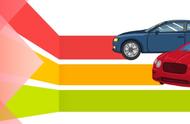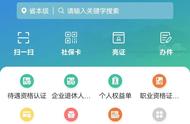右键菜单为计算机操作提供了诸多便利,只需两步就可以快速打开需要操作的软件,很大程度上提高了工作效率。
但是有些计算机软件安装完毕后并未创建右键菜单,或者右键菜单中的软件被一些安全软件误删,等等。遇见这样的问题,如何将软件添加到右键菜单中呢?重装软件这样的操作步骤虽然简单粗暴,但是有些问题还是无法解决。

接下来,只需简单几步操作就可以轻松完成右键菜单的软件添加。
同时按下键盘上的Win R键,打开运行窗口,在运行窗口的文本框中输入regedit(注册表)后,点击确定按钮,打开注册表编辑器窗口。

依次打开注册表编辑器的路径HKEY_CLASSES_ROOT->*->shell。
例如现在需要将Mp3tag加入到右侧菜单中,右键单击shell->新建->项,将新项 #1重命名为Mp3tag,右键单击Mp3tag->新建->项,再将新项 #1重命名为Command。注册表文件夹结构如下图所示:

左键单击选中Command文件夹,左键双击右侧中的“默认”,在“数值数据”文本框中输入"D:\Program Files (x86)\Mp3tag\Mp3tag.exe" "%1" ,其中D:\Program Files (x86)\Mp3tag\Mp3tag.exe为此款软件的安装路径,可以直接替换。

如果想删除右键菜单中添加的软件,直接到注册表编辑器中把Mp3tag文件夹删掉就可以了。
请注意,在对注册表进行编辑之前请做好注册表的备份工作,一旦误删注册表会造成不必要的麻烦。
在注册表编辑器中,选择需要备份的分支,在菜单栏中,左键单击文件->导出,选择存储位置即可完成注册表备份工作。

今天的分享到此结束,知识改变命运,科技成就未来。如果您有什么好的建议或意见,请在下方留言告诉我们,感谢您的支持。
,